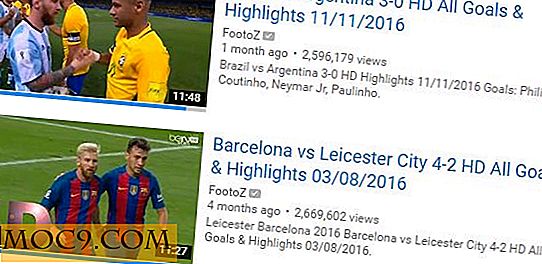केडीई पर लॉक स्क्रीन को कस्टमाइज़ कैसे करें
एक लोकप्रिय कहानियां है कि " अगर केडीई के बारे में कुछ ऐसा है जो आपको पसंद नहीं है, तो शायद एक बटन है जो आपको इसे बदलने देता है ", और डिफ़ॉल्ट लॉक स्क्रीन उन चीजों में से एक हो सकती है जिन्हें आप बदलना चाहते हैं। चाहे आप एक एंड्रॉइड, विंडोज या मैक ओएस एक्स उपयोगकर्ता हों, आप शायद लॉक स्क्रीन फीचर से परिचित हैं। जब आप कीबोर्ड से अस्थायी रूप से दूर होते हैं तो यह आपके कंप्यूटर को अनधिकृत पहुंच से सुरक्षित रखने का एक आसान और त्वरित तरीका है।
केडीई तीन प्रकार की लॉक स्क्रीन प्रदान करता है: सरल लॉकर, डेस्कटॉप विजेट, और स्क्रीनसेवर। सिस्टम सेटिंग्स संवाद आपको मूल अनुकूलन करने देता है, लेकिन ट्रिक्स और ट्वीक्स हैं जिन्हें कॉन्फ़िगरेशन फ़ाइलों को संशोधित करके हासिल किया जा सकता है। यह मार्गदर्शिका केडीई 4.13.2 पर आधारित है, इसलिए यदि आप 4.10 से पुराने केडीई संस्करण का उपयोग कर रहे हैं तो आपकी सेटिंग्स बहुत अलग दिखाई दे सकती हैं।

आप डेस्कटॉप पर प्लाज़्मा टूलबॉक्स से ("काजू" आइकन पर क्लिक करके) या नामित कीबोर्ड शॉर्टकट दबाकर, अपने डेस्कटॉप पर राइट-क्लिक मेनू से केडीई लॉक स्क्रीन सुविधा तक पहुंच सकते हैं। सेटिंग संवाद "सिस्टम सेटिंग्स -> डिस्प्ले और मॉनीटर -> स्क्रीन लॉकर" में पाया जा सकता है। यहां आप लॉक स्क्रीन के प्रकार का चयन कर सकते हैं जिसका आप उपयोग करना चाहते हैं।

सरल लॉकर
डिफ़ॉल्ट रूप से, सरल लॉकर की पृष्ठभूमि या तो एक खाली स्क्रीन या आपके वर्तमान प्लाज्मा थीम का डिफ़ॉल्ट वॉलपेपर है। यह किसी भी बदलाव की अनुमति नहीं देता है, क्योंकि डेवलपर्स शायद मानते हैं कि उपयोगकर्ताओं को इसे संशोधित करने की आवश्यकता नहीं होगी। हालांकि, तथ्य यह है कि उन्होंने इस लापता विशेषता को एक बग के रूप में रिपोर्ट किया है, इसके विपरीत इंगित करता है। फिर भी, आप कुछ फ़ाइलों को संपादित करके अपने सरल लॉकर की पृष्ठभूमि और ग्रीटिंग संदेश को कस्टमाइज़ कर सकते हैं।
पृष्ठभूमि को बदलने के लिए, उस छवि को ढूंढें जिसका आप उपयोग करना चाहते हैं, इसे एक साधारण नाम दें (उदाहरण के लिए, "locked.jpg") और इसे नीचे बताए गए निर्देशिका में रखें। ध्यान दें कि इसके लिए रूट विशेषाधिकारों की आवश्यकता है, और यह परिवर्तन सिस्टम के सभी उपयोगकर्ताओं के लिए दृश्यमान होगा।
sudo mv /home/$USERNAME/Desktop/locked.jpg /usr/share/kde4/apps/ksmserver/screenlocker/org.kde.passworddialog/contents/ui
अब कॉन्फ़िगरेशन फ़ाइल को अपने पसंदीदा टेक्स्ट एडिटर के साथ खोलें,
sudo leafpad /usr/share/kde4/apps/ksmserver/screenlocker/org.kde.passworddialog/contents/ui/main.qml
और Image { शुरू होने वाली रेखा को ढूंढें। source: बाद भाग संपादित करें source: द्वारा पहले कॉपी की गई छवि के नाम के साथ theme.wallpaperPathForSize(parent.width, parent.height) को प्रतिस्थापित theme.wallpaperPathForSize(parent.width, parent.height) । फ़ाइल नाम को उद्धरण चिह्नों में इस तरह से संलग्न करना सुनिश्चित करें: "locked.jpg।" परिवर्तनों को सहेजें और अगली बार जब आप अपनी स्क्रीन लॉक करेंगे तो परिणाम दिखाई देगा।

कस्टम लॉगिन संदेश जोड़ने के लिए, निम्न फ़ाइल खोलें,
sudo leafpad /usr/share/kde4/apps/ksmserver/screenlocker/org.kde.passworddialog/contents/ui/Greeter.qml
और PlasmaComponents.Label युक्त लाइन PlasmaComponents.Label ।

text: बाद उद्धरण चिह्नों में अपना संदेश डालें text: और परिवर्तनों को सहेजें।

यह याद रखना महत्वपूर्ण है कि जब आप पैकेज kdebase-workspace अद्यतन करते हैं तो ये परिवर्तन ओवरराइट हो जाएंगे; यानी, जब आप किसी नए केडीई संस्करण में अपग्रेड करते हैं।
डेस्कटॉप विजेट्स
इस प्रकार की लॉक स्क्रीन प्लाज़्मा विजेट डैशबोर्ड की तरह काम करती है - यह एक रिक्त स्थान है जिस पर आप घड़ियों, एक कैलेंडर या चिपचिपा नोट्स जैसे विजेट (प्लास्मोइड्स) जोड़ सकते हैं। विजेट जोड़ने के लिए, "सिस्टम सेटिंग्स -> डिस्प्ले और मॉनिटर -> स्क्रीन लॉकर" में डेस्कटॉप विजेट के बगल में "कॉन्फ़िगर करें" बटन पर क्लिक करें। आपको संपादन मोड में स्थानांतरित कर दिया जाएगा, जहां आप कोने में "काजू" मेनू से क्रियाएं चुन सकते हैं।

"सेटिंग्स" चुनना एक संवाद खोलता है जहां आप पृष्ठभूमि को कॉन्फ़िगर कर सकते हैं। यह एक स्थिर छवि, एक एनीमेशन, एक स्लाइड शो हो सकता है ...

"विजेट जोड़ें" विकल्प एक टूलबार को सक्रिय करता है जिससे आप लॉक स्क्रीन पर विजेट खींच सकते हैं। सुरक्षा कारणों से, उपलब्ध विगेट्स का चयन बहुत सीमित है, और एक बग के कारण, उन्हें प्लाज़्मा डैशबोर्ड पर ड्रैग-एंड-ड्रॉप द्वारा आकार में नहीं बदला जा सकता है। हालांकि, आप कॉन्फ़िगरेशन फ़ाइल में अपना आकार बदल सकते हैं।

सबसे पहले वे विजेट जोड़ें जिन्हें आप उपयोग करना चाहते हैं, और काजू मेनू में "स्क्रीनसेवर छोड़ें" पर क्लिक करके संपादन मोड से बाहर निकलें। फिर फ़ाइल खोलें:
/home/$USERNAME/.kde/share/config/plasma-overlay-appletsrc
(आपके वितरण के आधार पर, आपको उपरोक्त पथ में ".kde4" के साथ ".kde" को प्रतिस्थापित करना पड़ सकता है।)
प्रत्येक विजेट में "ज्यामिति" संपत्ति होती है जिसमें चार आकार होते हैं जो इसके आकार और स्थिति को निर्धारित करते हैं। पहला नंबर शीर्ष बाएं कोने से क्षैतिज ऑफ़सेट है, दूसरा लंबवत ऑफसेट है, और अंतिम दो संख्या क्रमशः विजेट की चौड़ाई और ऊंचाई हैं। आपको बस इतना करना है कि वे विजेट को उस विजेट के लिए संशोधित करें जिसे आप आकार बदलना चाहते हैं और परिवर्तनों को सहेजना चाहते हैं।
स्क्रीन सेवर
केडीई कई प्रकार के स्क्रीनसेवर प्रदान करता है, जिनमें से कुछ को "सेटअप" बटन पर क्लिक करके अनुकूलित किया जा सकता है। आप अपने वितरण के भंडार से अतिरिक्त स्क्रीनसेवर स्थापित कर सकते हैं।

यदि आप स्क्रीनसेवर को निश्चित समय के बाद सक्रिय करना चाहते हैं, तो "स्वचालित रूप से प्रारंभ करें" बॉक्स पर निशान लगाएं। यदि आपका स्क्रीनसेवर प्रारंभ नहीं होता है, तो "सिस्टम सेटिंग्स -> डेस्कटॉप प्रभाव -> उन्नत" संवाद जांचें और सुनिश्चित करें कि "पूर्णस्क्रीन विंडो के लिए डेस्कटॉप प्रभाव निलंबित करें" विकल्प अक्षम है।
अगर मैं लॉक स्क्रीन नहीं चाहता तो क्या होगा?
केडीई पर लॉक स्क्रीन को अक्षम करना संभव है। आप /home/$USERNAME/.kde/share/config/kscreensaverrc फ़ाइल खोल सकते हैं और जोड़ सकते हैं:
लॉक = false
बाद में, निम्न सेटिंग्स की जांच करें:
- "सिस्टम सेटिंग्स -> डिस्प्ले और मॉनीटर -> स्क्रीन लॉकर में।" "स्वचालित रूप से प्रारंभ करें" अक्षम होना चाहिए।
- "सिस्टम सेटिंग्स -> पावर मैनेजमेंट -> एनर्जी सेविंग" में। किसी भी विकल्प में "लॉक स्क्रीन" चयनित नहीं होना चाहिए।
- "सिस्टम सेटिंग्स -> पावर प्रबंधन -> उन्नत सेटिंग्स।" "फिर से शुरू करने पर लॉक स्क्रीन" अक्षम होना चाहिए।
प्लाज्मा 5 के बारे में क्या?
नवीनतम केडीई संस्करण, प्लाज्मा 5, अभी भी 4.1x श्रृंखला के रूप में व्यापक रूप से उपयोग नहीं किया जाता है, और इसके लॉक स्क्रीन घटक को पूरी तरह से फिर से डिजाइन किया गया है। यह अब स्क्रीनसेवर या डेस्कटॉप विजेट मोड का समर्थन नहीं करता है, केवल प्राथमिक सेटिंग्स के साथ सरल विकल्प छोड़ देता है।

क्या आपने प्लाज्मा 5 की कोशिश की है? यदि आपके पास नई केडीई लॉक स्क्रीन के लिए कोई अनुकूलन युक्तियाँ हैं, तो कृपया उन्हें नीचे दी गई टिप्पणियों में साझा करें।
छवि क्रेडिट: टीज़र छवि स्रोत, फीचर्ड छवि स्रोत